- Avtor Abigail Brown [email protected].
- Public 2023-12-17 07:01.
- Nazadnje spremenjeno 2025-01-24 12:23.
Chromebooki ne podpirajo veliko programov, ki so na voljo za običajne prenosnike Mac in Windows. Vendar pa je v trgovini Google Play na voljo več zmogljivih urejevalnikov fotografij za Chrome OS. Še bolje, nekaj najboljših Chromebookovih aplikacij za urejanje fotografij je brezplačnih. Tukaj je seznam najboljših aplikacij za urejanje fotografij za vaš Chromebook.
Te aplikacije so na voljo za Google Chrome in Android. Preverite spletno mesto Google Chromium Projects, da ugotovite, ali vaš model Chromebooka podpira aplikacije za Android.
Najboljši urejevalnik fotografij Chromebook na splošno: Adobe Photoshop Express
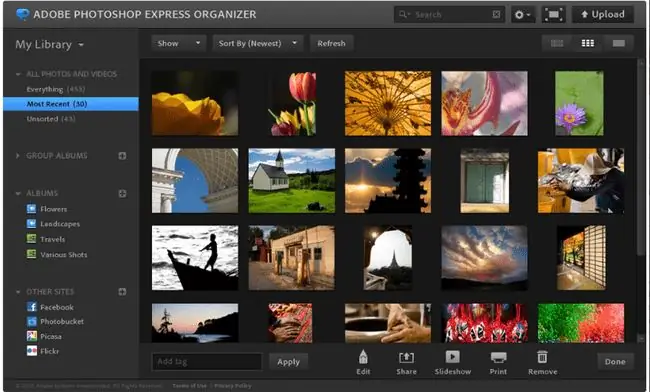
Kaj nam je všeč
- Uvozi neobdelane vrste datotek iz fotoaparatov Canon, Epson, Fuji, Sony in drugih.
- Uporabniku prijazen za Photoshop profesionalce in začetnike.
- Shrani urejanja brez uničenja izvirne datoteke.
- 100 odstotkov brezplačno.
Kaj nam ni všeč
- V Photoshopu CC manjka veliko funkcij.
- Izvozi samo datoteke JPEG.
- Potrebna je internetna povezava.
Čeprav v Chromebooku ne morete zagnati polne različice Photoshopa, je Adobe Photoshop Express na voljo kot aplikacija za Android. Idealen je za hitro odpravljanje običajnih težav, kot so rdeče oči, preden naložite slike v družbene medije, kar lahko storite neposredno iz programa Photoshop Express. Obstajajo tudi orodja za dodajanje vodnih žigov, govornih oblačkov in drugih ustvarjalnih učinkov.
Najboljša aplikacija za napredno urejanje: GIMP Online
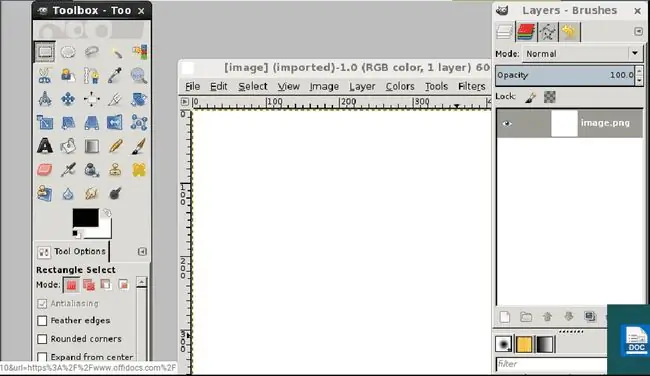
Kaj nam je všeč
- Poglobljene spletne vadnice na spletnem mestu GIMP.
- Brezplačno in odprtokodno.
- Dostopajte do vseh funkcij programa GIMP v spletnem brskalniku.
Kaj nam ni všeč
- Vsiljivi oglasi ovirajo vmesnik.
- Počasni odzivni časi in zaostala orodja za risanje.
Gimp (GNU Image Manipulation Program), ki ga pogosto imenujejo Photoshop za revne osebe, je najmočnejši odprtokodni urejevalnik fotografij. Spletna različica deluje gladko v sistemu Chrome OS. Podpira napredne funkcije, kot sta mešanje in izravnavanje, poleg celotne zbirke orodij za slikanje. Čeprav GIMP nima najbolj intuitivnega vmesnika za začetnike, je bolj prilagodljiv kot Photoshop Express.
Najboljša aplikacija za urejanje fotografij s spletne kamere: Pixlr
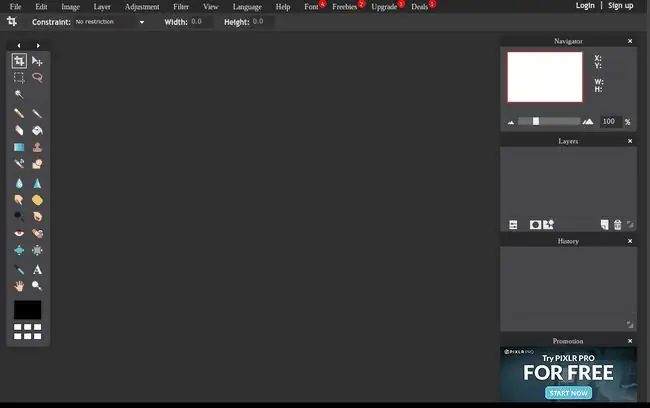
Kaj nam je všeč
-
Orodja za kloniranje, ostrenje, zameglitev in zmanjšanje učinka rdečih oči.
- Bolj integrirani filtri kot večina drugih urejevalnikov.
Kaj nam ni všeč
- Datoteke PSD, ki vsebujejo več plasti, se ne odprejo vedno.
- Potrebna je pro naročnina za odklepanje vseh funkcij.
Urejevalnik, ki temelji na brskalniku, z impresivnim naborom funkcij, Pixlr omogoča progresivne izboljšave fotografij in možnost oblikovanja slik iz nič. Podprti so običajni formati, vključno z GIF, JPEG in PNG, skupaj z osnovnimi datotekami PSD. Nadzorna plošča Pixlr deluje s spletno kamero za snemanje in prilagajanje fotografij v realnem času.
Najboljši fotografski filtri: Polarr Photo Editor

Kaj nam je všeč
- Deluje brez internetne povezave.
- Koristne vgrajene vadnice.
- Dodajte kul učinke, kot so bakle, oblaki, dež in drugo.
Kaj nam ni všeč
-
Ne podpira neobdelanih slikovnih datotek.
- Paketno urejanje in druge napredne funkcije zahtevajo plačljivo nadgradnjo.
Polarr Photo Editor vsebuje ugleden nabor orodij, vključno z možnostjo ustvarjanja in deljenja vaših filtrov po meri. Podpira tudi napredne funkcije, kot so plasti, maske in načini mešanja. Vmesnik je prilagodljiv, tako da lahko svoja priljubljena orodja združite na priročnem mestu. Če se naročite na Polarr Pro, dobite neomejen dostop do programa na vseh svojih napravah.
Najboljše za plastenje: Sumo Paint
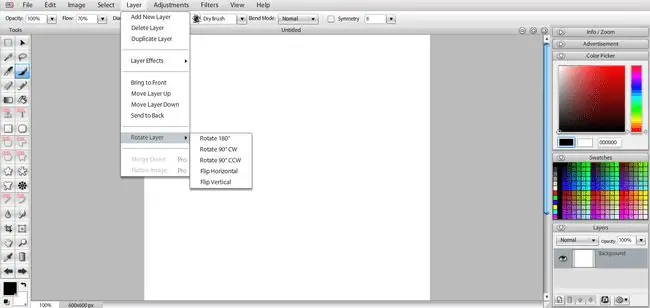
Kaj nam je všeč
- Na voljo je brezplačen preskus.
- Idealno za ustvarjanje grafike po meri in spletnih stripov.
Kaj nam ni všeč
- Ne podpira Photoshopove privzete oblike PSD.
- Za odstranitev oglasov in odklepanje vseh funkcij je treba plačati.
Če imate izkušnje z uporabo Photoshopa, vam bo vmesnik Sumo Paint videti znan, podobnosti pa se ne končajo na površini. Funkcije za plastenje te priročne spletne aplikacije se lepo ujemajo z množico orodij za urejanje, vključno s stotinami prednastavitev čopičev in desetinami filtrov. Brezplačna različica je omejena. Vendar je plačljiva različica ukradena za vse, kar dobite.






